
Ansökan Post behåller några hemligheter som gör att vi kan anpassa e-postmeddelanden, med avsikt att skicka e-postmeddelanden skrivna på bakgrunder designade med bilder och texturer. På detta sätt skriver du inte det typiska e-postmeddelandet på en vit bakgrund. Om du inte känner till mallarna som vi kan använda gratis i MacOS Mail, du saknar ett sätt att kommunicera med dina kontakter på ett originellt sätt. De funktioner du har tillgängliga är: skicka gratulationer, presentera evenemang eller firande, skicka en uppsats med fotografier infogade i samma mall, uppsatser med original- och minimalistiskt format eller skriv inom symboler (hjärtan, blommor eller troféer). I den här artikeln kommer du att veta var de är och hur du använder dem.
Det första du behöver göra är att uppdatera till den senaste versionen av operativsystemet Mac. För att kunna njuta av versionen måste du ha macOS Sierra 10.12 eller senare. Då måste du följa följande steg:
- Öppna Mail-appenoch skapa ett e-postkonto om du inte redan har gjort det.
- Nu är det dags att skriva meddelandet. Klicka på "Skapa ett nytt meddelande."
- I e-postmeddelandet som du skriver, finns på höger sida av den övre fältet, a knapp med en folio skriven inuti som du måste trycka på.
- Sedan stilar, som visas längst ner i ämnet. Du kan se hur, på vänster sida hittar du kategorier och till höger kan du se ett exempel på dem. Genom att klicka på dem öppnas mallen så att du kan observera den och arbeta med den om du vill.
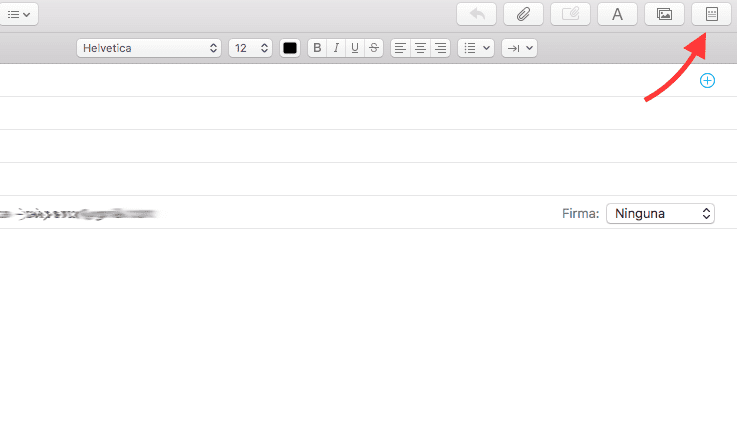
Om den valda mallen tillåter oss att infoga fotografier infogas dessa genom att dra bilden och släppa på det utrymme som är avsett för den.
Det är ett bra arbetsredskap. Det enda vi saknar är en uppdatering av mallarna då och då. På så sätt har vi alltid »färska» mallar tillgängliga för våra leveranser.
Jag har en MacBook macOS Mojave och det här mallalternativet dykt upp i mail men det försvann och jag har inte knappen, jag har redan tittat i verktygsfältet och det visas inte. Kan du hjälpa mig att installera om den här knappen på min Mac.
Hej, ikonen kommer inte ut, hur kan jag göra det?